Компания Asus объясняет, что ее ноутбуки серии VivoBook S (S13, S14 и S15 в зависимости от диагонали экрана) — это повседневные модели для дома, работы и путешествия. Главным преимуществом моделей называется эргономичный дизайн, тонкий экран, малый вес и долгий срок автономной работы, позволяющий смотреть фильмы на протяжении всего перелета в далекие страны. Именно такое сочетание качеств должно быть востребовано людьми, которые не привыкли долго находиться на одном месте и всегда нуждаются в доступе к компьютеру. Но в ходе знакомства мы выяснили, что не все так гладко.
Отметим, что модель VivoBook S15 S533FL мы получили на излете ее присутствия на рынке, еще некоторое время заняло тестирование и оформление результатов, так что на момент публикации обзора вы можете столкнуться с серьезными трудностями, пытаясь найти эти ноутбуки в продаже. Однако в серии VivoBook S множество моделей, все они достаточно похожи друг на друга, так что, на наш взгляд, информация этого обзора еще некоторое время будет полезна при выборе.
Характеристики ноутбука
Основные характеристики доставшейся нам на тесты модели ноутбука (S533FL-BQ057T) и возможных альтернатив (по данным с сайта производителя) приведены в таблице.
| Asus VivoBook S15 S533FL-BQ057T | ||
|---|---|---|
| Процессор | Intel Core i7–10510U (4 ядра/8 потоков, 1,8/4,9 ГГц, кэш 8 МБ, TDP 15 Вт также может устанавливаться Intel Core i5–10210U |
|
| Оперативная память | 2×4 ГБ DDR4–2666 (распаяны на плате) | |
| Видеоподсистема | Intel UHD Graphics Nvidia GeForce MX250 (2 ГБ GDDR5) |
|
| Дисплей | 15,6 дюйма, IPS, 1920×1080 | |
| Звуковая подсистема | 2 динамика Harman Kardon, аудиотехнология Asus SonicMaster | |
| HDD/SSD | 1×Intel Optane H10 с SSD-накопителем: 32 ГБ + 512 ГБ также емкость накопителя может составлять 256 ГБ или 1 ТБ |
|
| Оптический привод | нет | |
| Картовод | microSD | |
| Сетевые интерфейсы | Проводная сеть | нет |
| Беспроводная сеть | Intel Wi-Fi 6 AX201 160MHz (802.11ax) может использоваться адаптер Intel Wi-Fi 5 (802.11ac) |
|
| Bluetooth | 5.0 | |
| Интерфейсы и порты | USB | 1×USB 3.2 Gen 1 (USB 3.0) Type-C, 1×USB 3.2 Gen 1 (USB 3.0) Type-A, 2×USB 2.0 |
| RJ-45 | нет | |
| Видеовыходы | 1×HDMI | |
| Аудиоразъемы | микрофонный вход + выход на наушники (совмещенный, для гарнитуры) | |
| Устройства ввода | Клавиатура | с цифровым блоком и подсветкой |
| Тачпад | есть | |
| IP-телефония | Веб-камера | HD (1280×720) |
| Микрофон | есть | |
| Аккумулятор | литий-полимерный, 50 Вт·ч | |
| Габариты | 360×234×16 мм | |
| Масса (без адаптера питания) | 1,8 кг (по нашим измерениям — 1,68 кг) | |
| Адаптер питания | 65 Вт, 196 г, кабель длиной 2,25 м | |
| Цвет корпуса | белый также есть черный, красный и зеленый варианты |
|
| Прочие особенности | может быть установлен сканер отпечатка пальца (отсутствовал в нашей модели) | |
| Операционная система | Windows 10 Домашняя также может устанавливаться Windows 10 Pro |
|
| Гарантия | 12 месяцев | |
| Розничные предложения |
Если говорить кратко, то здесь довольно слабый процессор (даже в модификации с Core i7), немного памяти (без возможности расширения), непонятно зачем нужная видеокарта базового уровня и сравнительно емкий накопитель с кэширующим модулем Optane Memory (в поставляемых в Россию модификациях встречаются только два варианта: 256 ГБ с процессором Core i5 и 512 ГБ с процессором Core i7). Стоимость этих модификаций, по данным магазина Asus, составляла примерно 60 тысяч рублей за модель с накопителем на 256 ГБ и процессором Core i5 и примерно 75 тысяч за модель с накопителем на 512 ГБ и процессором Core i7.
Комплектация
Коробка ноутбука оснащена пластиковой ручкой для удобной переноски устройства.
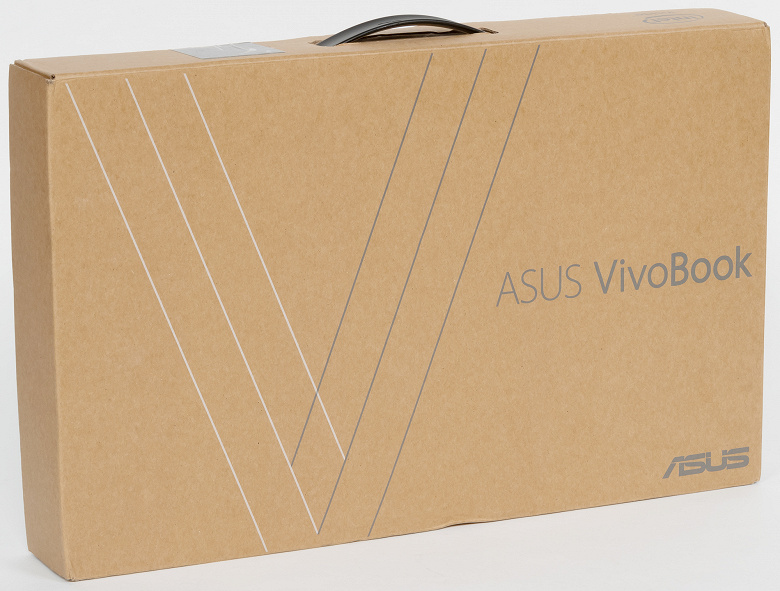
Ноутбук поставляется в наборе с инструкцией для пользователя, фирменной зарядкой (компактная, втыкается прямо в розетку, с довольно длинным кабелем), гарантийным талоном и несколькими яркими качественными стикерами.

Дизайн
Ноутбук выполнен в минималистичном стиле и лишен изысков — только самое необходимое и самое важное в относительно небольших габаритах. Не с первого взгляда можно оценить все достоинства этого ноутбука, но их у него хватает. Впрочем, сначала поговорим о дизайне.

Корпус ноутбука выполнен из окрашенного или серебристого металла (скорее всего, алюминия), крышка может быть нескольких ярких цветов. У переднего края крышки есть тонкая выделяющаяся полоска.

Клавиатура стандартная для ноутбуков Asus и даже включает цифровой блок, хотя и ужатый по ширине (из-за этого кнопки немного перегруппировались).
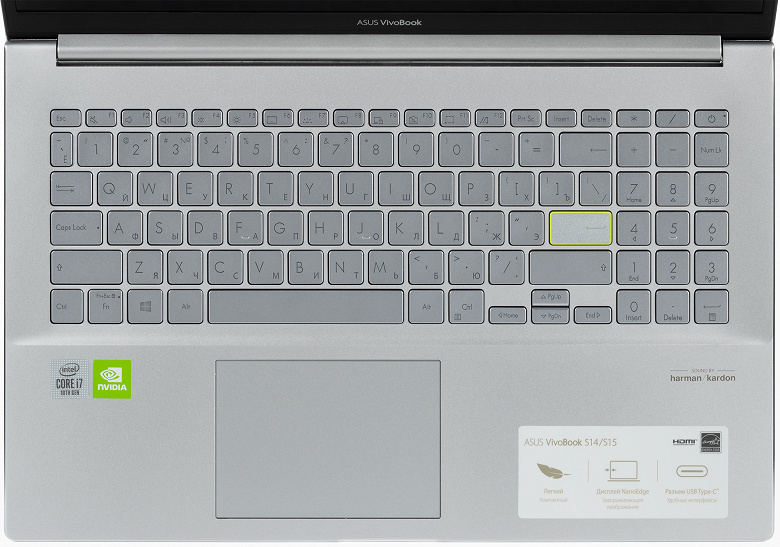
Если вы планируете регулярно использовать цифровой блок для ввода цифр и не горите желанием включать/выключать NumLock, то функции перемещения по тексту окажутся возложены на стрелочки с Fn (вверх/вниз — PgUp/PgDn, влево/вправо — Home/End), выделенных клавиш для этого нет. Клавиши хорошо ощущаются рукой и не требуют большого усилия для полного нажатия, глубина нажатия составляет 1,4 мм.

Из общих замечаний стоит отметить урезанную высоту верхних клавиш и расположение в одном ряду с ними кнопки питания. Основная кнопка Enter «одноэтажная», ее боковые грани выделены лимонно-желтым цветом (это ничего не означает и никак не используется, просто такой цветовой акцент).

Так выглядит подсветка клавиатуры в неосвещенном помещении.

Кнопки со стрелочками уменьшены, но зато их блок получился обособленным, ими можно достаточно комфортно пользоваться вслепую. Тачпад перед клавиатурой небольшой, но для навигации в интерфейсе ОС и программ (выбрать вкладку в браузере, перетащить иконку, нажать кнопку в диалоге) его площади достаточно.

Также его хватает для типичных жестов, вроде прокрутки страницы двумя пальцами или сворачивания окна сведением трех пальцев в одну точку. В нашей версии ноутбука сканера отпечатков пальцев не было, но вообще он может быть установлен в углу тачпада.

При открытии крышки вес основной части ноутбука с клавиатурой не способен уравновесить приложенное усилие, поэтому приходится придерживать его второй рукой. При максимальном отклонении крышки (угол раскрытия составляет примерно 120 градусов) она немного заходит под корпус и приподнимает устройство. На нижней стороне корпуса есть 4 небольшие резиновые ножки, которые позволяют устройству устойчиво стоять на столе, небольшие вентиляционные отверстия для забора холодного воздуха и отверстия для выхода звука из динамиков. Нагретый же воздух удаляется через отверстия на задней стороне корпуса, он дует прямо на экран. При работе ноутбук сильно нагревается, держать его на голых коленях становится неприятно.

Крышка с экраном имеет небольшую толщину, сам экран достаточно яркий и характеризуется широкими углами обзора. Несомненно, это важные параметры, которые определяют общее удобство пользования устройством в разных условиях для разных целей. Скажем, на экране можно комфортно смотреть фильм вдвоем и не беспокоиться насчет отклонения вбок, а общая толщина корпуса в 16 мм позволяет поместить этот переносной компютер в большинство сумок. Ну, а аккумулятор позволит надолго брать ноутбук с собой и заниматься работой или отдыхать без доступа к розетке. В ноутбуке предустановлены фирменные приложения Asus Splendid, Asus Tru2life Video, Asus AudioWizard и MyAsus.

На левой стороне корпуса расположены (слева направо) разъем зарядки, HDMI, USB 3.0 Type-A, USB 3.0 Type-C и универсальный разъем для микрофона/наушников.

На правой стороне расположены индикаторы зарядки и состояния ноутбука, слот для microSD-карт и два порта USB 2.0.

Встроенная камера (с сигнальным светодиодом) снимает в разрешении HD (1280×720@60 к/с), ее сопровождает массив микрофонов.

Заглянем под капот.

Хорошо видны радиаторы на двух горячих чипах (процессор и видеокарта), тепло с них снимается единой тепловой трубкой, вентилятор единственного кулера выдувает нагретый воздух назад

Wi-Fi-адаптер Intel

Гибридный накопитель Optane+SSD

Чипы оперативной памяти Micron

Свободный слот M.2 2280 для самостоятельной установки второго SSD

Аккумулятор
Экран
В ноутбуке Asus VivoBook S533F используется 15,6-дюймовая IPS-матрица с разрешением 1920×1080 пикселей (отчет с панели Intel, отчет MonInfo).
Внешняя поверхность матрицы черная жесткая и полуматовая (зеркальность хорошо выражена). Какие-либо специальные антибликовые покрытия или фильтр отсутствуют, нет и воздушного промежутка. При питании от сети или от батареи и при ручном управлении яркостью (автоматической подстройки по датчику освещенности нет) ее максимальное значение составило 272 кд/м² (в центре экрана на белом фоне). Максимальная яркость не очень высокая. Впрочем, если избегать прямого солнечного света, то даже такое значение позволяет как-то использовать ноутбук на улице даже летним солнечным днем.
Для оценки читаемости экрана вне помещения мы используем следующие критерии, полученные при тестировании экранов в реальных условиях:
| Максимальная яркость, кд/м² | Условия | Оценка читаемости |
|---|---|---|
| Матовые, полуматовые и глянцевые экраны без антибликового покрытия | ||
| 150 | Прямой солнечный свет (более 20000 лк) | нечитаем |
| Легкая тень (примерно 10000 лк) | едва читаем | |
| Легкая тень и неплотная облачность (не более 7500 лк) | работать некомфортно | |
| 300 | Прямой солнечный свет (более 20000 лк) | едва читаем |
| Легкая тень (примерно 10000 лк) | работать некомфортно | |
| Легкая тень и неплотная облачность (не более 7500 лк) | работать комфортно | |
| 450 | Прямой солнечный свет (более 20000 лк) | работать некомфортно |
| Легкая тень (примерно 10000 лк) | работать комфортно | |
| Легкая тень и неплотная облачность (не более 7500 лк) | работать комфортно |
Эти критерии весьма условны и, возможно, будут пересмотрены по мере накопления данных. Отметим, что некоторое улучшение читаемости может быть в том случае, если матрица обладает какими-то трансрефлективными свойствами (часть света отражается от подложки, и картинку на свету видно даже с выключенной подсветкой). Также глянцевые матрицы даже на прямом солнечном свету иногда можно повернуть так, чтобы в них отражалось что-то достаточно темное и равномерное (в ясный день это, например, небо), что улучшит читаемость, тогда как матовые матрицы для улучшения читаемости нужно именно загородить от света. В помещениях с ярким искусственным светом (порядка 500 лк), более-менее комфортно работать можно даже при максимальной яркости экрана в 50 кд/м² и ниже, то есть в этих условиях максимальная яркость не является важной величиной.
Вернемся к экрану тестируемого ноутбука. Если настройка яркости равна 0%, то яркость снижается до 15 кд/м², так что в полной темноте яркость его экрана получится понизить до довольно комфортного уровня.
Мерцания (ни видимого, ни выявляемого в тесте на стробоскопический эффект) ни на каком уровне яркости нет. Приведем графики зависимости яркости (вертикальная ось) от времени (горизонтальная ось) при различных значениях настройки яркости:
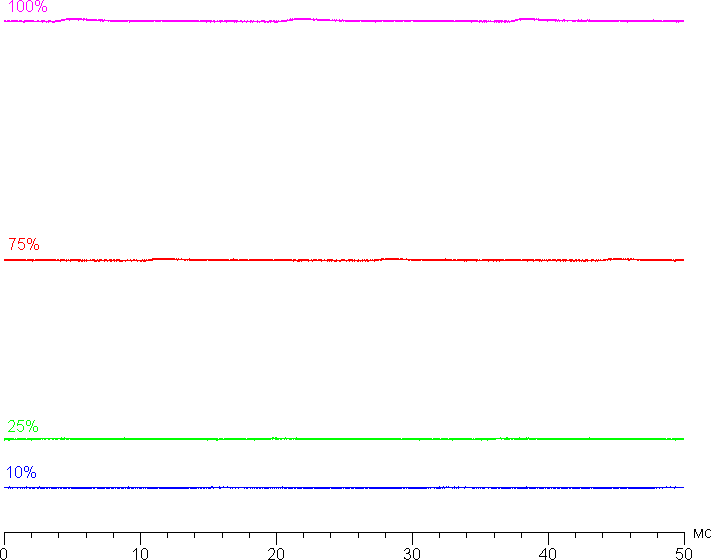
В этом ноутбуке используется матрица типа IPS. Микрофотографии демонстрируют типичную для IPS структуру субпикселей (черные точки — это пыль на матрице фотоаппарата):

Фокусировка на поверхности экрана выявила хаотично расположенные микродефекты поверхности, отвечающие собственно за матовые свойства:
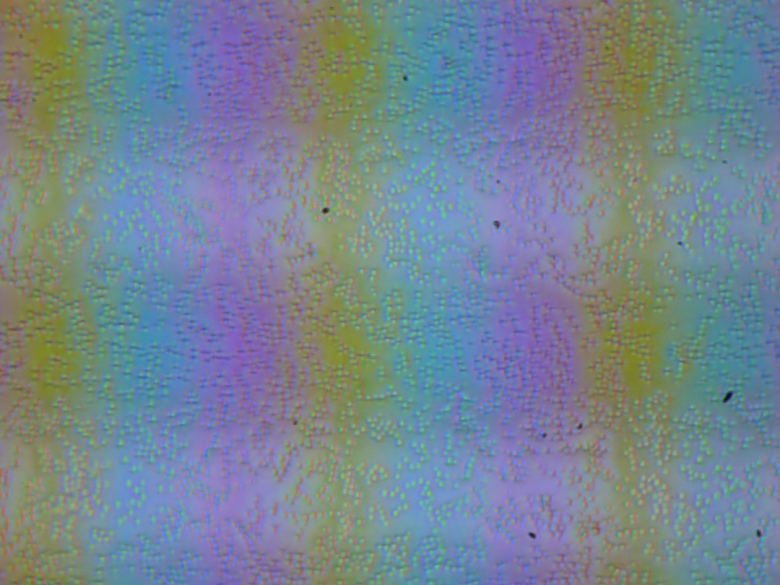
Зерно этих дефектов в несколько раз меньше размеров субпикселей (масштаб этих двух фотографий примерно одинаковый), поэтому фокусировка на микродефектах и «перескок» фокуса по субпикселям при изменении угла зрения выражены слабо, из-за этого нет и «кристаллического» эффекта.
Мы провели измерения яркости в 25 точках экрана, расположенных с шагом 1/6 от ширины и высоты экрана (границы экрана не включены). Контрастность вычислялась как отношение яркости полей в измеряемых точках:
| Параметр | Среднее | Отклонение от среднего | |
|---|---|---|---|
| мин., % | макс., % | ||
| Яркость черного поля | 0,26 кд/м² | −14 | 7,9 |
| Яркость белого поля | 254 кд/м² | −9,1 | 7,1 |
| Контрастность | 960:1 | −6,6 | 5,7 |
Если отступить от краев, то равномерность всех трех параметров хорошая. Контрастность по современным меркам для данного типа матриц типичная. Фотография ниже дает представление о распределении яркости черного поля по площади экрана:
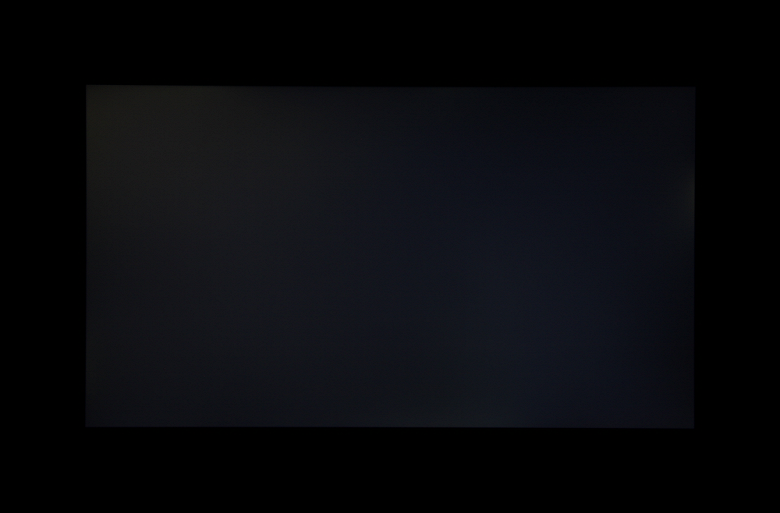
Видно, что черное поле местами в основном ближе к краю чуть-чуть высветляется. Жесткость крышки, хоть она и изготовлена из алюминия, невелика, крышка слегка деформируется при малейшем приложенном усилии, а от деформации сильно меняется характер засветки черного поля, но в покое все возвращается к исходному состоянию.
Экран имеет хорошие углы обзора без значительного сдвига цветов даже при больших отклонениях взгляда от перпендикуляра к экрану и без инвертирования оттенков. Однако, черное поле при отклонении по диагонали сильно высветляется, но не приобретает выраженного оттенка.
Время отклика при переходе черный-белый-черный равно (15 мс вкл. + 10 мс выкл.), переход между полутонами серого 33 мс. Матрица небыстрая. Разгона в явном виде нет — на фронтах переходов нет всплесков яркости.
Мы определяли полную задержку вывода от переключения страниц видеобуфера до начала вывода изображения на экран (напомним, что она зависит от особенностей работы ОС Windows и видеокарты, а не только от дисплея). Задержка равна 19 мс. Это небольшая задержка, она абсолютно не ощущается при работе за ПК, но в очень динамичных в играх уже может отрицательно сказаться на результативности.
В настройках экрана доступна только одна частота обновления — 60 Гц.
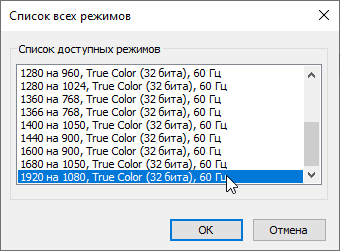
По крайней мере при родном разрешении экрана вывод идет с глубиной цвета 8 бит на цвет.
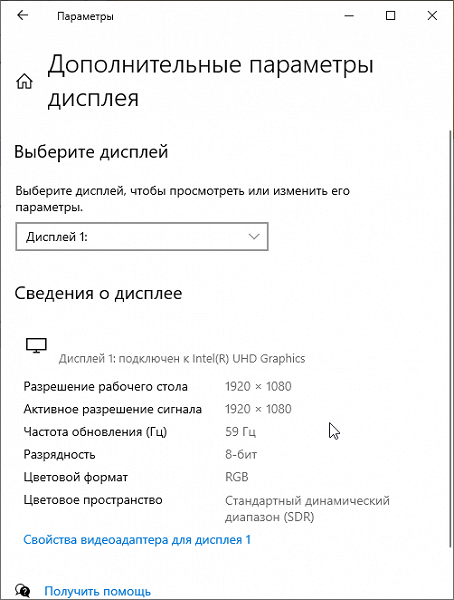
Далее мы измерили яркость 256 оттенков серого (от 0, 0, 0 до 255, 255, 255). График ниже показывает прирост (не абсолютное значение!) яркости между соседними полутонами:
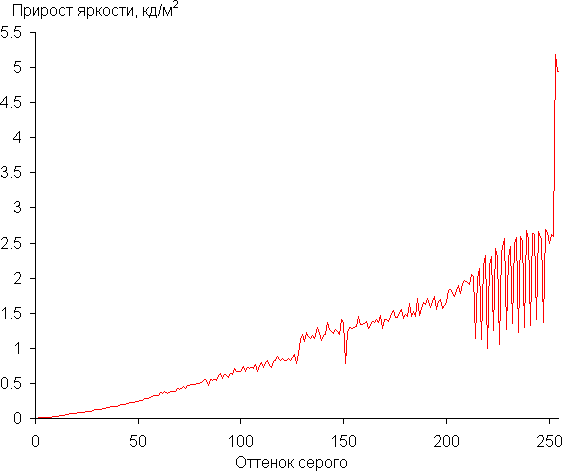
Рост прироста яркости на большей части шкалы серого более-менее равномерный, и каждый следующий оттенок ярче предыдущего. В самой темной области аппаратно и визуально оттенки различаются:
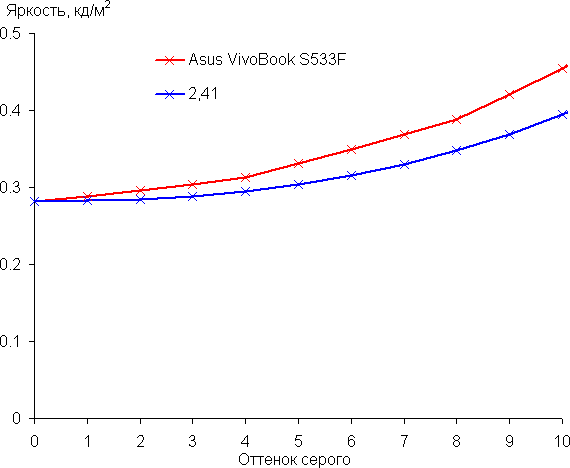
Аппроксимация полученной гамма-кривой дала показатель 2,41, что выше стандартного значения 2,2, поэтому картинка чуть затемнена. При этом реальная гамма-кривая в светлой области заметно отклоняется от аппроксимирующей степенной функции:
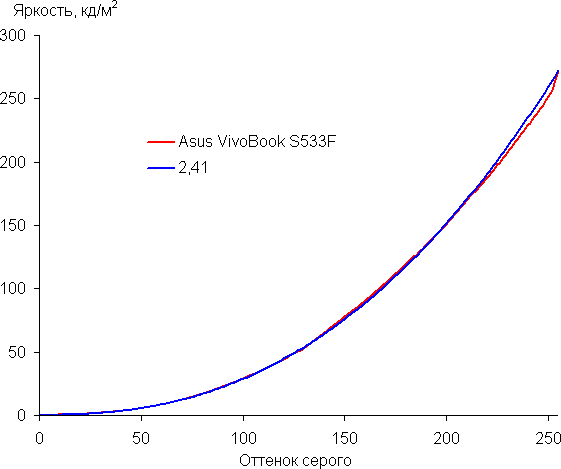
В фирменной утилите MyAsus можно выбрать один из двух встроенных профилей (Обычный и Яркий, по умолчанию выбран Обычный), а при выборе профиля Вручную можно вручную подстроить цветовую температуру.
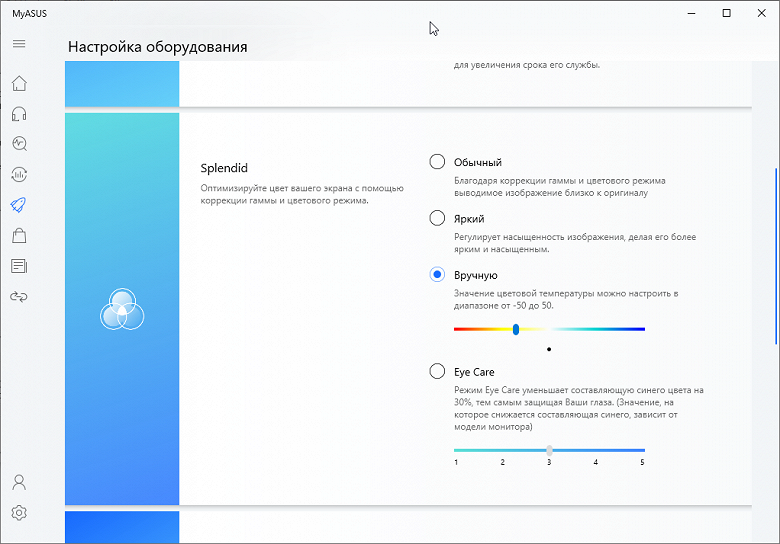
При выборе профиля Яркий изображение немного высветляется, что сопровождается изменением гамма-кривой:
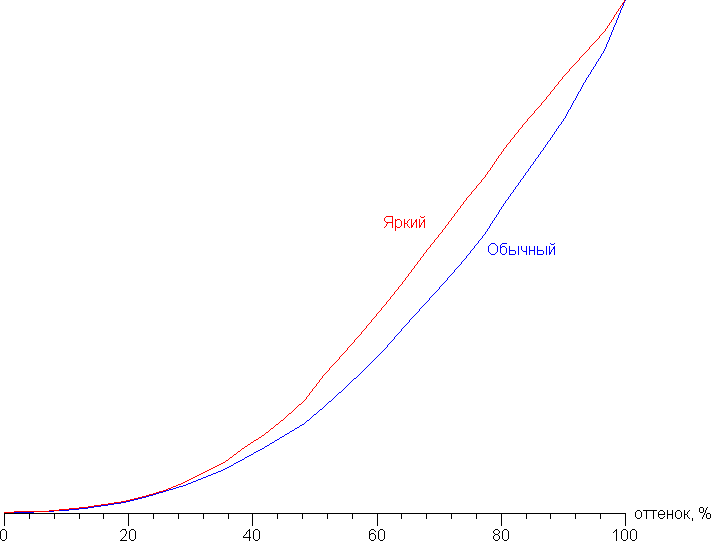
Специальный профиль (Eye Care) предназначен для снижения интенсивности синей компоненты (впрочем, в Windows 10 есть аналогичная функция). Почему такая коррекция может быть полезной, рассказано в статье про iPad Pro 9,7″. В любом случае, при работе за ноутбуком на ночь глядя лучше просто снизить яркость экрана до комфортного уровня. Желтить картинку нет никакого смысла.
Цветовой охват заметно у́же sRGB, поэтому визуально цвета на этом экране бледноваты:

Ниже приведен спектр для белого поля (белая линия), наложенный на спектры красного, зеленого и синего полей (линии соответствующих цветов):
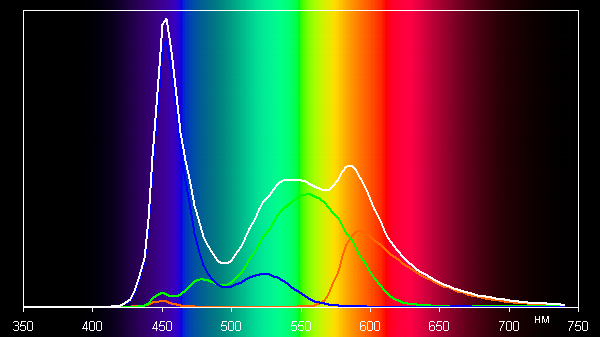
Такой спектр с относительно узким пиком синего и с широкими горбами зеленого и красного цветов характерен для экранов, в которых используется белая светодиодная подсветка с синим излучателем и желтым люминофором. Спектры показывают, что светофильтры матрицы значительно подмешивают компоненты друг к другу, что и сужает цветовой охват.
Баланс оттенков в случае профиля Обычный (так по умолчанию) на шкале серого хороший, так как цветовая температура несильно выше стандартных 6500 К, и отклонение от спектра абсолютно черного тела (ΔE) ниже 10, что для потребительского устройства считается хорошим показателем. При этом цветовая температура и ΔE мало изменяются от оттенка к оттенку — это положительно сказывается на визуальной оценке цветового баланса. (Самые темные области шкалы серого можно не учитывать, так как там баланс цветов не имеет большого значения, да и погрешность измерений цветовых характеристик на низкой яркости большая.)
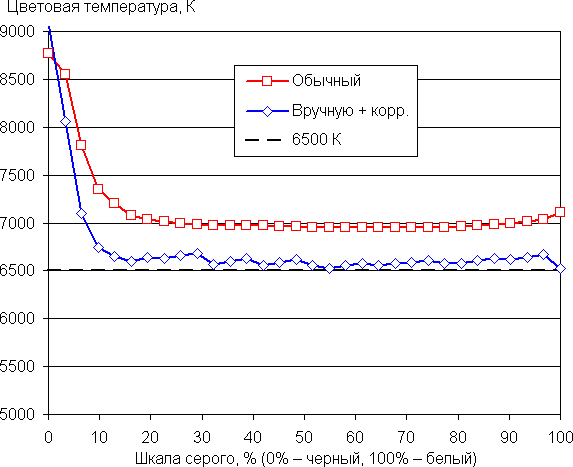
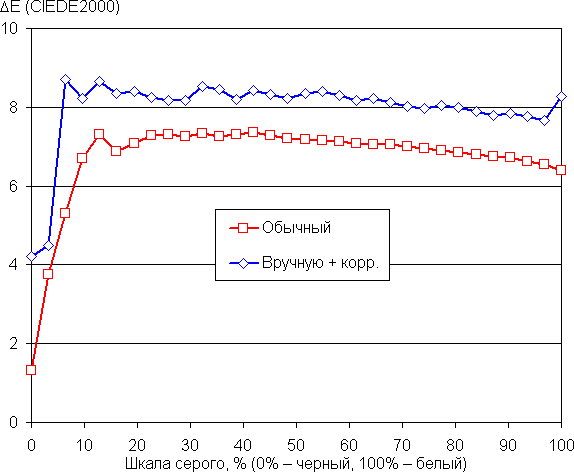
Мы попытались немного улучшить цветовой баланс, снизив цветовую температуру после выбора профиля Вручную, но особо лучше не стало, так как ΔE увеличилось, как и разброс значений цветовой температуры и ΔE.
Подведем итоги. Экран этого ноутбука имеет достаточно высокую максимальную яркость (272 кд/м²), чтобы устройством можно было пользоваться светлым днем вне помещения, загородившись от прямого солнечного света. В полной темноте яркость можно понизить до комфортного уровня (вплоть до 15 кд/м²). К достоинствам экрана можно причислить хороший цветовой баланс. К недостаткам — низкую стабильность черного к отклонению взгляда от перпендикуляра к плоскости экрана и бледные цвета. В целом качество экрана среднее.
Звук
Отверстия для вывода звука встроенных динамиков расположены на дне корпуса. Динамики хорошо справляются с выводом звука без особых искажений, хотя для серьезного погружения все-таки надо надевать наушники или подключать внешнюю акустику. Звучание достаточно громкое, речь людей в фильмах разборчивая, тресков или хрипов не обнаружено. Измерение максимальной громкости встроенных громкоговорителей проводилось при воспроизведении звукового файла с розовым шумом. Максимальная громкость оказалась равна 75,2 дБА, это средний уровень громкости среди ноутбуков, протестированных к моменту написания данной статьи.
| Модель | Громкость, дБА |
| MSI P65 Creator 9SF (MS-16Q4) | 83 |
| Apple MacBook Pro 16» | 79.1 |
| Huawei MateBook X Pro | 78.3 |
| HP ProBook 455 G7 | 78.0 |
| Asus TUF Gaming FX505DU | 77.1 |
| Dell Latitude 9510 | 77 |
| Asus ROG Zephyrus S GX502GV-ES047T | 77 |
| Ноутбук MSI Bravo 17 A4DDR-015RU | 76.8 |
| Apple MacBook Air (Early 2020) | 76.8 |
| HP Envy x360 Convertible (13-ar0002ur) | 76 |
| Asus VivoBook S15 S533F | 75.2 |
| MSI GE66 Raider 10SGS | 74.6 |
| Honor MagicBook 14 | 74.4 |
| Asus VivoBook S433F | 72.7 |
| Asus ZenBook UX325J | 72.7 |
| Asus ROG Strix G732LXS | 72.1 |
| Prestigio Smartbook 141 C4 | 71.8 |
| Asus VivoBook S15 S532F | 70.7 |
| Asus ExpertBook B9450F | 70.0 |
| Lenovo IdeaPad 530S-15IKB | 66.4 |
Уровень шума и нагрев
Измерение уровня шума мы проводим в специальной звукоизолированной и полузаглушенной камере. При этом микрофон шумомера располагается относительно ноутбука так, чтобы имитировать типичное положение головы пользователя: экран откинут назад на 45 градусов (или на максимум, если на 45 градусов экран не откидывается), ось микрофона совпадает с нормалью, исходящей из центра экрана, передний торец микрофона находится на расстоянии 50 см от плоскости экрана, микрофон направлен на экран. Нагрузка создается с помощью программы powerMax, яркость экрана установлена на максимум, температура в помещении поддерживается на уровне 24 градусов, но ноутбук специально не обдувается, поэтому в непосредственной близости от него температура воздуха может быть выше. Для оценки реального потребления мы также приводим (для некоторых режимов) потребление от сети (аккумулятор предварительно заряжен до 100%):
| Сценарий нагрузки | Уровень шума, дБА | Субъективная оценка | Потребление от сети, Вт |
|---|---|---|---|
| Бездействие | 21,4 | очень тихо | 16 |
| Максимальная нагрузка на процессор | 36,3 | громко, но терпимо | 35 |
| Максимальная нагрузка на видеокарту | 38,8 | громко, но терпимо | 44 |
| Максимальная нагрузка на процессор и видеокарту | 38,8 | громко, но терпимо | 47 |
Если ноутбук не нагружать совсем, то его система охлаждения все равно работает в активном режиме, но, впрочем, в этих условиях ноутбук работает очень тихо. В случае большой нагрузки на процессор и/или видеокарту шум от системы охлаждения заметно возрастает, но все равно остается на не очень высоком уровне. Для субъективной оценки уровня шума применим такую шкалу:
| Уровень шума, дБА | Субъективная оценка |
|---|---|
| Менее 20 | условно бесшумно |
| 20—25 | очень тихо |
| 25—30 | тихо |
| 30—35 | отчетливо слышно |
| 35—40 | громко, но терпимо |
| Выше 40 | очень громко |
От 40 дБА и выше шум, с нашей точки зрения, очень высокий, долговременная работа за ноутбуком затруднительна, от 35 до 40 дБА уровень шума высокий, но терпимый, от 30 до 35 дБА шум отчетливо слышно, от 25 до 30 дБА шум от системы охлаждения не будет сильно выделяться на фоне типичных звуков, окружающих пользователя в офисе с несколькими сотрудниками и работающими компьютерами, где-то от 20 до 25 дБА ноутбук можно назвать очень тихим, ниже 20 дБА — условно бесшумным. Шкала, конечно, очень условная и не учитывает индивидуальных особенностей пользователя и характер звука.
Ниже приведены термоснимки, полученные после долговременной работы ноутбука под максимальной нагрузкой на CPU и GPU:
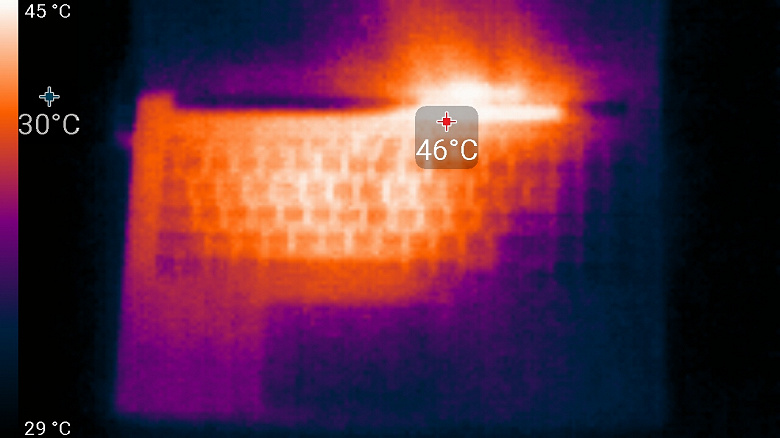
Сверху
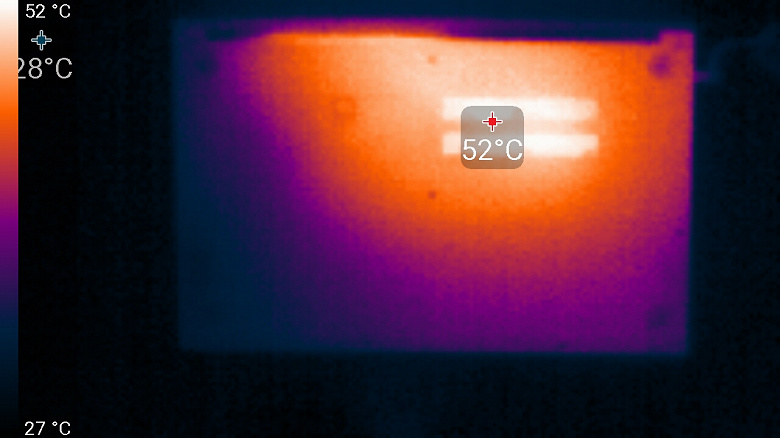
Снизу
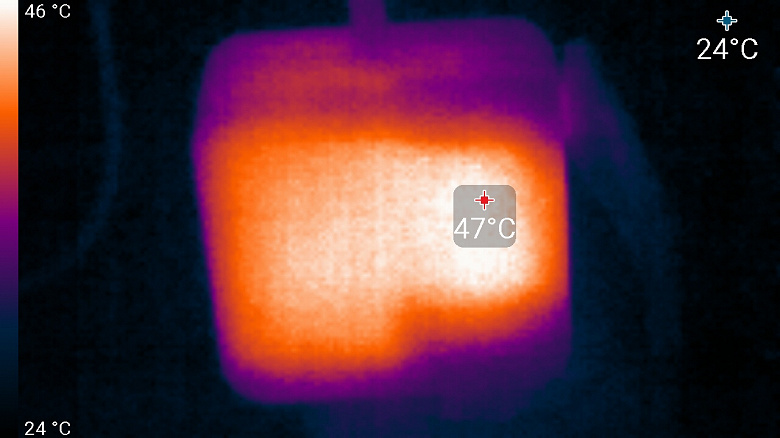
Блок питания
Под максимальной нагрузкой работать с клавиатурой не очень комфортно, так как место под левым запястьем заметно греется. Держать ноутбук на коленях тоже неприятно, поскольку над обоими коленями нагрев на днище весьма значительный. Блок питания греется несильно, что не удивительно, так как под нагрузкой максимум потребления (мы видели 66 Вт) держится очень короткое время, после чего ноутбук перегревается, производительность снижается, потребление от розетки сильно падает.
Тестирование автономной работы
Мы провели два стандартных теста для проверки автономности ноутбука. Все ноутбуки тестируются в равных условиях, в том числе при одинаковой яркости экрана 100 кд/м² — в данном случае это соответствует 48% яркости.
| Тест | Время работы |
|---|---|
| Набор текста | 15 часов |
| Просмотр видео | 12 часов 30 минут |
При работе с текстом ноутбук способен автономно проработать при яркости в 100 кандел почти 15 часов без остановки, а при просмотре видео он выстоял 12,5 часов. Все это просто отличные результаты для типичного применения подобных ноутбуков.

На полную зарядку аккумулятора с 1% до 100% требуется чуть больше 2 часов 30 минут, но в конце процесс значительно замедляется, так что примерно 87% заряда набираются за первые полтора часа.
Тестирование производительности
В ходе тестирования под нагрузкой мы выяснили, что процессор в ноутбуке функционирует при сниженных частоте и потреблении до уровня 800 МГц и 10 Вт соответственно. Это штатный вариант конфигурации Core i7–10510U (Configurable TDP-down). Вопрос о том, зачем же в таком случае устанавливать более горячий Core i7, надо задавать производителю. Но по крайней мере, при таком потреблении процессор не перегревается, работает в стабильном температурном режиме (около 70 °C).
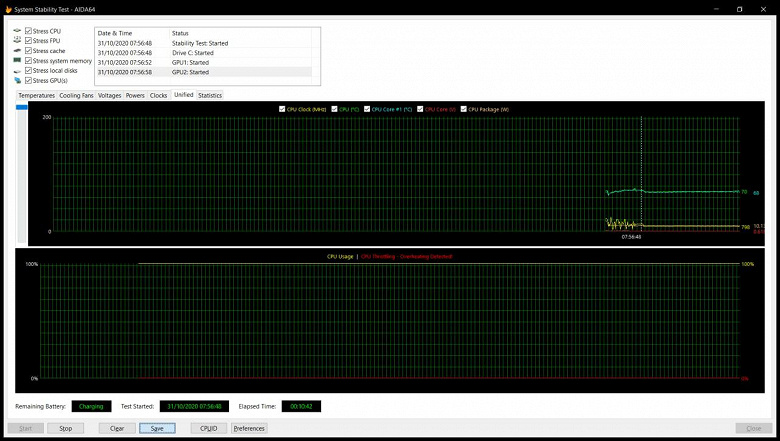
Установившийся температурный и частотный режим под максимальной нагрузкой на процессор
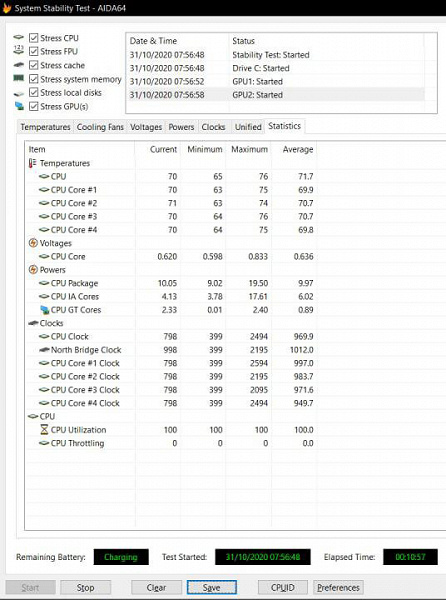
Минимальные и максимальные параметры работы под стрессовой нагрузкой в AIDA64
Теперь приведем результаты тестирования ноутбука (при питании от электросети) в реальных приложениях в соответствии с методикой и набором приложений нашего тестового пакета iXBT Application Benchmark 2020. Для сравнения мы взяли показатели ноутбука HP ProBook 455 G7 на другом ультрамобильном процессоре — AMD Ryzen 5 4500U.
| Референсный результат | HP ProBook 455 G7 (AMD Ryzen 5 4500U) |
Asus VivoBook S15 S533FL (Intel Core i7–10510U) |
|
|---|---|---|---|
| Видеоконвертирование, баллы | 100,0 | 79 | 53,0 |
| MediaCoder x64 0.8.57, c | 132,03 | 156,76 | 233,9 |
| HandBrake 1.2.2, c | 157,39 | 195,35 | 320,20 |
| VidCoder 4.36, c | 385,89 | 531,74 | 717,61 |
| Рендеринг, баллы | 100,0 | 84 | 52,3 |
| POV-Ray 3.7, с | 98,91 | 119,11 | 227,47 |
| Cinebench R20 | 122,16 | 139,37 | 240,87 |
| Вlender 2.79, с | 152,42 | 195,2 | 293,95 |
| Adobe Photoshop CС 2019 (3D-рендеринг), c | 150,29 | 171,34 | 229,41 |
| Создание видеоконтента, баллы | 100,0 | 66,9 | 50,4 |
| Adobe Premiere Pro CC 2019 v13.01.13, c | 298,90 | 458,09 | 1030,1 |
| Magix Vegas Pro 16.0, c | 363,50 | 757,5 | 573,00 |
| Magix Movie Edit Pro 2019 Premium v. 18.03.261, c | 413,34 | 534,66 | — |
| Adobe After Effects CC 2019 v 16.0.1, с | 468,67 | 564 | 860 |
| Photodex ProShow Producer 9.0.3782, c | 191,12 | 254,61 | 298 |
| Обработка цифровых фотографий, баллы | 100,0 | 79,4 | 62,0 |
| Adobe Photoshop CС 2019, с | 864,47 | 967,81 | 1436,8 |
| Adobe Photoshop Lightroom Classic СС 2019 v16.0.1, c | 138,51 | 196,08 | 216,5 |
| Архивирование, баллы | 100,0 | 67,2 | 56,1 |
| WinRAR 5.71 (64-bit), c | 472,34 | 699,93 | 823,00 |
| 7-Zip 19, c | 389,33 | 582,63 | 710,00 |
| Научные расчеты, баллы | 100,0 | 82,4 | 59,3 |
| LAMMPS 64-bit, c | 151,52 | 192,14 | 308,00 |
| NAMD 2.11, с | 167,42 | 193,53 | 321,00 |
| Mathworks Matlab R2018b, c | 71,11 | 86,71 | 143,00 |
| Интегральный результат CPU, баллы | 100,0 | 76,6 | 55,4 |
| WinRAR 5.71 (Store), c | 78,00 | 105,18 | 54,00 |
| Скорость копирования данных, с | 42,62 | 20,42 | 53,20 |
| Интегральный результат Storage, баллы | 100,0 | 124,4 | 107,6 |
| Интегральный результат производительности, баллы | 100,0 | 88,6 | 67,6 |
Как можно было понять изначально, ноутбук не предназначен для прохождения современных игр. Вообще, нам очень сложно объяснить, что́ здесь делает горячий чип Nvidia GeForce MX250: он мешает охлаждению процессора (напомним, они охлаждаются одной тепловой трубкой единственного кулера), при этом для игр все равно не годится, а с выводом картинки на внешний монитор и с декодированием видео при просмотре отлично справилась бы и интегрированная графика. В данном случае для беспроблемной работы процессора приходится перевести его в менее потребляющий режим, и в результате процессор старшей линейки Core i7–10510U заметно уступает в производительности более скромному по позиционированию Ryzen 5 4500U (впрочем, это Zen2). Некоторым утешением может служить тот факт, что ноутбук все равно не предназначался для «тяжелых» профессиональных задач, о чем красноречиво свидетельствуют хотя бы распаянные и нерасширяемые 8 ГБ памяти. Для ноутбуков же класса «легкие, красивые и автономные» особая производительность не требуется. К тому же, потребляющий меньше процессор продляет жизнь вдали от розетки (а дискретная видеокарта в таких сценариях не используется).
Необычный накопитель в тестах не показал ничего особенного, что не так уж странно, учитывая, что это совершенно не скоростная модель с QLC-памятью. В каких-то сценариях маленький Optane-кэш будет себя проявлять, в каких-то — нет. Общие результаты оказались на уровне старого SATA SSD, который используется в нашей референсной системе. Впрочем, учитывая сказанное выше про позиционирование ноутбука, типичного покупателя все это совершенно не заинтересует. Гораздо важнее, что когда закончится место на штатном накопителе, можно будет установить в ноутбук еще один — тут ситуация зеркально противоположна конфигурации оперативной памяти.
Практика и заключение
Asus VivoBook S15 S533FL позиционируется для повседневного использования, вроде смартфона в кармане, который рассчитан на постоянное ношение с собой и использование. Поэтому мы попробовали поносить его, посмотреть кино и поработать на нем в разных местах и условиях. Ноутбук относительно легкий, при наличии подходящей сумки он будет удобен в переноске. Для полноценной работы в видеоредакторе возможностей ноутбука явно недостаточно, однако для создания скетча или зарисовки концепта его вполне хватит. В нашем случае мы делали в том числе короткие видео (на пять секунд) в Adobe After Effects. Если не накладывать ресурсоемкие эффекты с генерацией случайных частиц, вроде дождя или огня, то можно подготовить простенькую сцену и отрендерить ее буквально на ходу или оставить как есть и доработать уже на более мощной машине. Отметим, что при продолжительной работе ноутбук изрядно греется даже в простое.

В целом, все необходимое для заявленных задач ноутбук реализует. В конце концов, для решения серьезных профессиональных задач стоит покупать совсем другие модели — и за совсем другие деньги. При сравнении же с одноклассниками VivoBook S15 не будет сильно уступать по производительности, зато обеспечит чуть ли не рекордное время автономной работы в офисных приложениях. Назвать ноутбук красивым было бы, наверное, преувеличением, но он симпатичный и достаточно строгий, чтобы хозяин не смущался демонстрировать его в любой обстановке.
Pro
- Автономная работа до 15 часов без подзарядки
Contra
- Уступает по производительности другим ноутбукам в своем ценовом диапазоне
- Нерасширяемая оперативная память небольшого объема
Полный текст статьи читайте на iXBT


